现在安装系统的方法已经越来越多了,非常多的网友都想要学习使用u盘安装系统。所以系统u盘安装教程成为了最炙手可热的教程,大家都想要看着系统u盘安装教程来学习u盘安装系统的方法。那小编就把非常精彩的win7系统u盘安装教程提供给大家了。
步骤一:U盘的制作和BIOS完成后,将电脑重新启动。当然电脑重新启动前也需要将U盘启动盘插在电脑USB接口上。
步骤二:重启后进入口袋PE选择界面时,选择第一项“启动口袋U盘Windows8PE维护系 统”,并按下回车键(即键盘上的enter键)。如图1
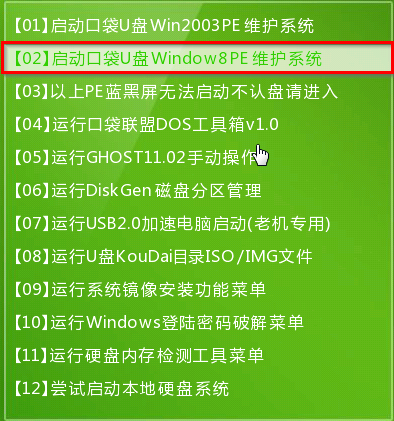
win7系统u盘安装教程图一
步骤三:双击桌面上的“口袋PEGhost”。如图2

win7系统u盘安装教程图二
步骤四:选择你要安装的磁盘,默认即可,确认无误后,点击“确定”如图3
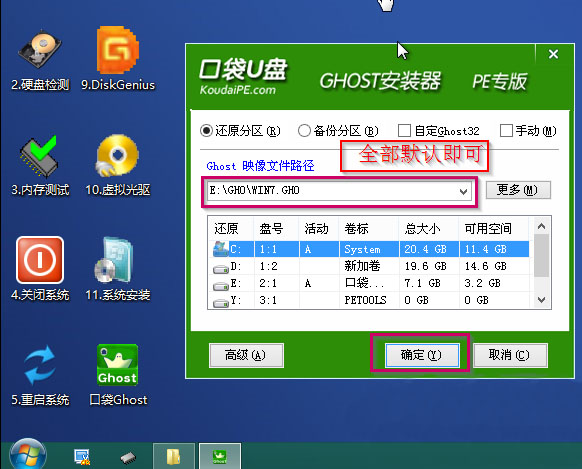
win7系统u盘安装教程图三
步骤五:在弹出的对话框里选择“是”。(安装系统前事先把c盘重要的数据拷贝到其他磁盘)如图4
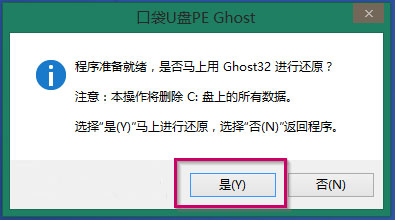
win7系统u盘安装教程图四
步骤六:接着就会出现系统还原界面进度条,如图5
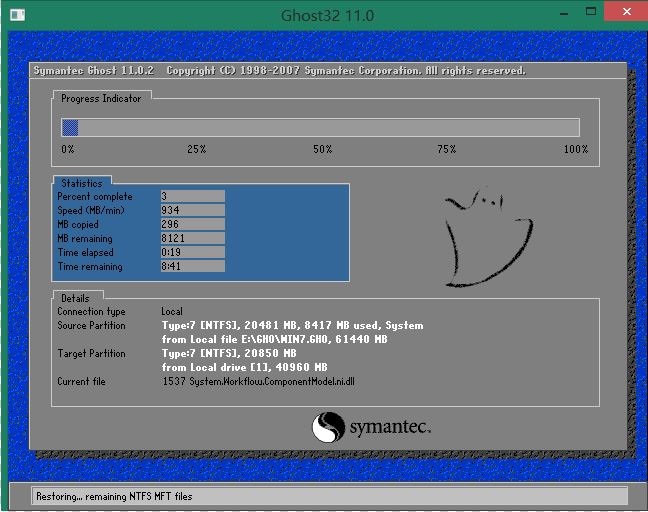
win7系统u盘安装教程图五
步骤七:系统还原完成后就出现提示是否马上重新启动计算机,windows7系统安装教程到这里就圆满结束了。如图6
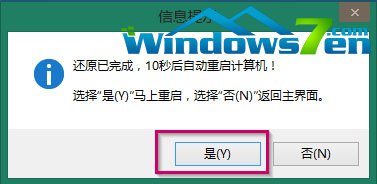
win7系统u盘安装教程图六
步骤八:耐心等待,程序会自动完成win7系统安装
以上的全部内容就是小编为网友们带来的win7系统u盘安装教程了,使用u盘安装系统还是比较简单的,相信网友们都已经看完上面的教程掌握了u盘安装系统的方法了。小编还推荐网友们去下载使用小白一键重装系统软件,小白一键重装系统软件非常棒。